

Por Nathan E. Malpass, Última atualização: June 27, 2025
Os iPhones são álbuns de fotos pessoais que armazenam inúmeras memórias capturadas na forma de fotos e vídeos. No entanto, apesar da praticidade, os iPhones não são imunes a contratempos ocasionais, que levam à perda de fotos valiosas. Seja por exclusão acidental, atualização de software incorreta ou um dispositivo danificado, a sensação desoladora de perder imagens preciosas é algo que todos nós já experimentamos em algum momento.
A boa notícia é que sua fotos perdidas no iPhone podem não desaparecer para sempre. Com as técnicas e ferramentas certas, muitas vezes é possível recuperar e restaurar essas memórias preciosas. Neste guia completo, mostraremos vários métodos para ajudar você a recuperar fotos perdidas no seu iPhone, garantindo que você possa reviver esses momentos novamente. Então, vamos mergulhar no mundo da recuperação de fotos digitais e descobrir como transformar seu desespero em alegria ao recuperar suas fotos perdidas no seu iPhone.
Parte 1. Como recuperar fotos perdidas/excluídas no iPhoneParte 2. Melhor ferramenta para recuperar fotos perdidas/excluídas no iPhoneParte 3. Como evitar perder fotos no iPhoneParte 4. The Bottom Line
Perder fotos do seu iPhone pode ser angustiante, mas se você for diligente em fazer backup do seu dispositivo usando iCloud, há uma boa chance de você recuperar suas fotos perdidas. O iCloud é o serviço de armazenamento em nuvem da Apple que faz backup automático das suas fotos, permitindo que você as restaure quando necessário. Veja como recuperar fotos perdidas no iPhone usando o iCloud:
Etapa 1: verifique seu backup do iCloud
Antes de prosseguir, é essencial garantir que você tenha um backup do iCloud contendo as fotos que deseja recuperar. Para isso, acesse os ajustes do seu iPhone, toque no seu ID Apple, navegue até "iCloud" e, por fim, "Gerenciar Armazenamento" ou "Armazenamento e Backup", dependendo da sua versão do iOS. Aqui, você pode ver a data do seu último backup do iCloud. Se suas fotos foram perdidas após essa data, elas podem não estar no backup.
Etapa 2: restaure seu iPhone a partir do backup do iCloud

Etapa 3: aguarde a conclusão da restauração
Durante a restauração, seu iPhone baixará e instalará os dados do backup selecionado do iCloud, incluindo as fotos perdidas. O tempo que isso leva depende do tamanho do backup e da velocidade da sua conexão de internet. Certifique-se de que seu dispositivo esteja conectado ao Wi-Fi e a uma fonte de energia durante o processo.
Etapa 4: Verifique suas fotos recuperadas
Após a restauração, seu iPhone deverá conter as fotos recuperadas. Abra o app Fotos e verifique se as fotos perdidas estão de volta na sua galeria.
Se você faz backups regulares do seu iPhone para o iTunes no seu computador, pode restaurar suas fotos perdidas a partir de um backup anterior do iTunes. Este método pode ser particularmente útil se você não tiver um backup do iCloud ou se suas fotos perdidas não estiverem no backup do iCloud. Siga estes passos para recuperar fotos perdidas no iPhone usando o iTunes:
Passo 1: Conecte seu iPhone ao seu computador
Conecte seu iPhone ao computador onde você tem o backup do iTunes. Certifique-se de estar usando o mesmo computador que você usou para criar o backup.
Passo 2: Abra o iTunes
Abra o aplicativo iTunes no seu computador. Se for solicitada uma senha para desbloquear o dispositivo ou permitir o acesso, digite-a.
Etapa 3: escolha seu dispositivo
No iTunes, selecione seu iPhone quando ele aparecer no canto superior esquerdo.
Etapa 4: restaure seu iPhone a partir do backup do iTunes

Etapa 5: verifique suas fotos restauradas
Após a conclusão do processo de restauração, o iPhone será reiniciado e as fotos perdidas do backup selecionado do iTunes deverão estar de volta no dispositivo. Abra o app Fotos para verificar se suas preciosas memórias foram recuperadas com sucesso.
Se você possui um computador Mac com macOS Catalina ou posterior, a Apple substituiu o iTunes pelo Finder para gerenciamento de dispositivos, incluindo backups e restaurações. Você pode usar o Finder para recuperar fotos perdidas no iPhone seguindo estes passos:
Etapa 1: conecte seu iPhone ao Mac
Use um cabo USB para conectar seu iPhone ao seu computador Mac.
Etapa 2: abra o Finder
Abra o Finder no seu Mac. Você pode fazer isso clicando no ícone do Finder no Dock ou abrindo uma nova janela do Finder.
Etapa 3: localize seu iPhone
Na janela do Finder, você verá seu iPhone listado na barra lateral esquerda em "Locais". Clique no nome do seu iPhone.
Etapa 4: Escolha seu backup
Na janela principal, você verá informações sobre o seu iPhone. Clique na aba "Geral" e você encontrará a opção "Restaurar Backup". Clique nela.
Etapa 5: Selecione o backup
Uma janela aparecerá mostrando os backups disponíveis. Selecione o backup que contém as fotos que deseja recuperar e clique no botão "Restaurar".
Etapa 6: aguarde a conclusão da restauração
O processo de restauração começará e seu iPhone será reiniciado quando estiver concluído.
Etapa 7: verifique suas fotos restauradas
Após a reinicialização, abra o aplicativo Fotos no seu iPhone para verificar se suas fotos perdidas foram recuperadas com sucesso.
Em versões posteriores do iOS, a Apple introduziu uma pasta "Excluídos Recentemente" no app Fotos. Essa pasta serve como uma rede de segurança para fotos excluídas, permitindo que você as recupere antes que sejam removidas permanentemente. Veja como usar esse recurso para recuperar fotos perdidas no iPhone:
Etapa 1: abra o aplicativo Fotos
Desbloqueie seu iPhone e abra o aplicativo Fotos na tela inicial.
Etapa 2: acesse a pasta "Excluídos recentemente"
Etapa 3: Revise e recupere fotos
No álbum "Excluídas recentemente", você encontrará fotos que foram excluídas nos últimos 30 dias. Aqui, você pode realizar as seguintes ações:
Etapa 4: Verifique suas fotos recuperadas
Após recuperar as fotos da pasta "Excluídas Recentemente", elas serão restauradas para a sua biblioteca de fotos principal. Abra o app Fotos para verificar se as fotos perdidas estão de volta em segurança no seu iPhone.
Se você compartilhou as fotos perdidas com amigos ou familiares por meio de aplicativos de mensagens como iMessage ou WhatsApp, é possível recuperá-las nas conversas. Siga estes passos para verificar e recuperar fotos perdidas no iPhone a partir de aplicativos de mensagens:
Etapa 1: abra o aplicativo de mensagens
Etapa 2: navegue pelo bate-papo
Role o histórico de bate-papo para trás para encontrar a conversa em que você compartilhou as fotos. Se você se lembrar de quando as enviou, isso facilitará o processo.
Etapa 3: encontre e salve as fotos
Etapa 4: verifique sua biblioteca de fotos
Após salvar as fotos, verifique a biblioteca de fotos do seu iPhone para garantir que elas foram recuperadas com sucesso. Agora elas devem estar acessíveis no seu app Fotos.
Se você não tiver um backup ou seu backup não incluir as fotos de que você precisa, ferramentas de terceiros como Recuperação de dados do FoneDog iOS pode ajudar. O FoneDog foi projetado para recuperar dados excluídos diretamente do seu iPhone, mesmo que tenham sido excluídos permanentemente do aplicativo Fotos. Mesmo Contatos do iPhone desaparecendo aleatoriamente, isso pode ajudá-lo.
iOS Recuperação de Dados
Recupere fotos, vídeos, contatos, mensagens, registros de chamadas, dados do WhatsApp e muito mais.
Recupere dados do iPhone, iTunes e iCloud.
Compatível com o mais recente iPhone e iOS.
Download grátis
Download grátis

Nesta parte do nosso guia, apresentaremos esta ferramenta útil e mostraremos como usá-la Software de recuperação de fotos do iPhone para recuperar fotos perdidas no iPhone.
Passos para recuperar fotos perdidas com o FoneDog:
Passo 1: Baixe e instale o FoneDog iOS Data Recovery
Comece baixando o FoneDog iOS Data Recovery no seu computador. Instale o software seguindo as instruções na tela.
Etapa 2: Conecte seu iPhone ao computador
Conecte seu iPhone ao computador usando um cabo USB. Abra o FoneDog iOS Data Recovery e ele deverá detectar seu dispositivo automaticamente.
Etapa 3: selecione um modo de recuperação
Escolha um dos três modos de recuperação com base na sua situação:
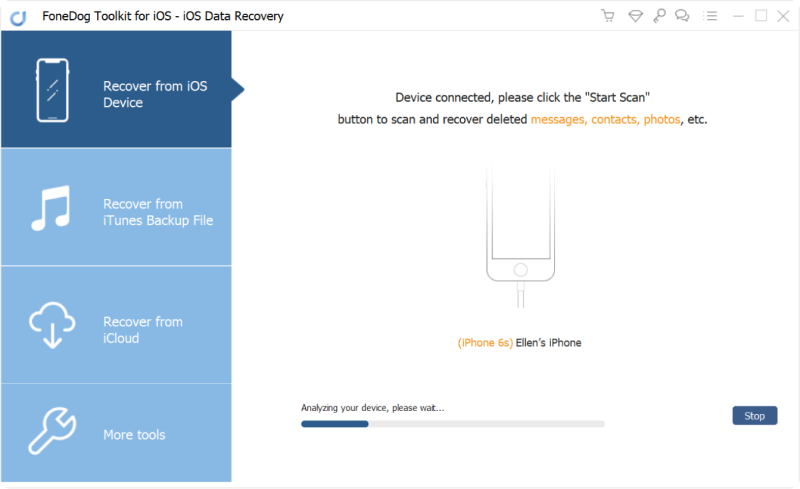
Etapa 4: escaneie seu iPhone ou faça backup
O software iniciará uma verificação do seu iPhone ou do backup selecionado. Esse processo pode levar alguns minutos, dependendo da quantidade de dados.
Etapa 5: Visualizar e recuperar fotos perdidas
Após a conclusão da verificação, você verá uma lista de dados recuperáveis. Selecione "Fotos" na lista e você poderá visualizar as fotos perdidas. Escolha as fotos que deseja recuperar e clique no botão "Recuperar".

Etapa 6: salvar fotos recuperadas
Especifique um local no seu computador para salvar as fotos recuperadas e o FoneDog as exportará para a pasta escolhida.
Com essas etapas, o FoneDog iOS Data Recovery fornece uma solução confiável e fácil de usar para recuperar fotos perdidas no seu iPhone, garantindo que suas memórias preciosas nunca sejam realmente perdidas.
Perder fotos do seu iPhone pode ser uma experiência devastadora, mas existem várias medidas que você pode tomar para proteger suas memórias preciosas. Aqui estão algumas estratégias eficazes para evitar a perda de fotos:
1. Backups Regulares:
2. Usar Fotos do iCloud:
3. Google Fotos ou outros serviços em nuvem:
Considere usar serviços de nuvem de terceiros, como Google Fotos, Dropbox ou OneDrive, para fazer backup das suas fotos. Esses aplicativos oferecem opções de armazenamento adicionais e podem sincronizar suas fotos automaticamente com a nuvem.
4. Transferir fotos para o computador:
Transfira suas fotos regularmente para o computador usando um cabo USB. Isso proporciona um backup local adicional e libera espaço no seu iPhone.
5. Evite apagar fotos muito rápido:
Tenha cuidado ao excluir fotos. Certifique-se de que elas tenham um backup seguro antes de excluí-las do seu dispositivo.
Ao implementar essas medidas, você reduz significativamente o risco de perder suas preciosas fotos no iPhone. A prevenção por meio de backups regulares e práticas de uso inteligente é fundamental para manter um acervo de fotos seguro e confiável.
Neste guia completo, exploramos vários métodos para ajudar você a recuperar fotos perdidas no iPhone. Seja por ter apagado acidentalmente suas memórias preciosas, sofrido um mau funcionamento do sistema ou qualquer outra situação de perda de dados, existem diversas opções disponíveis para recuperar suas fotos.
Cada um desses métodos oferece diferentes opções para recuperar suas fotos perdidas, dependendo das suas circunstâncias específicas e dos backups disponíveis. Escolha o que melhor se adapta às suas necessidades e preferências, garantindo que suas memórias preciosas estejam seguras e acessíveis novamente.
Deixe um comentário
Comentário
iOS Recuperação de Dados
3 Métodos para recuperar seus dados apagados do iPhone ou iPad.
Download grátis Download grátisArtigos Quentes
/
INTERESSANTEMAÇANTE
/
SIMPLESDIFÍCIL
Obrigada! Aqui estão suas escolhas:
Excelente
Classificação: 4.7 / 5 (com base em 68 classificações)